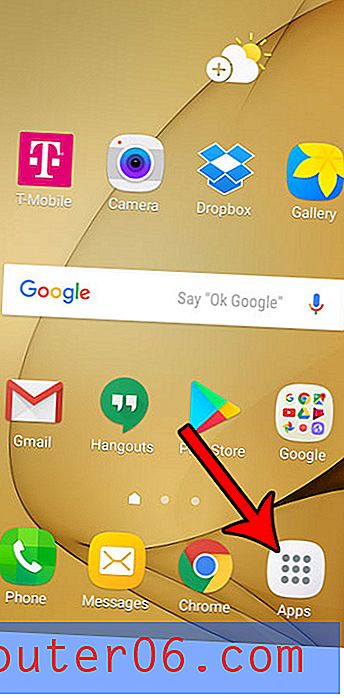Kuidas muuta töölehe nime rakenduses Excel 2010
Andmete jagamine üksikuteks töölehtedeks Microsoft Exceli failis on tõhus viis teabe korraldamiseks. Samuti takistab see teil seotud andmete käsitlemisel vaja töötada mitme failiga. Kuid kui töövihikus on mitu töölehte, võib olla keeruline neid Exceli vaikimisi nimetamisstruktuuri Sheet1, Sheet2, Sheet3 jne abil eristada.
Õnneks pole teil töölehtede need nimed kinni ja saate nende jaoks kohandatud nimesid kasutada. Meie allpool olev artikkel näitab teile toiminguid, mida soovite oma Exceli faili töölehtede enda nimede kasutamiseks hakata.
Töölehe nime muutmine rakenduses Excel 2010
Allpool toodud juhised muudavad teie Microsoft Exceli töövihiku ühe töölehe nime. Kui te ei näe oma töövihikus lehti, siis võivad need olla peidetud. See artikkel näitab teile, kuidas Excel 2010 töölehe vahekaarte peita.
Kui teil on valemid, mis viitavad ümber nimetatava töölehe lahtrile, värskendatakse valemid muudatusega automaatselt. Kui valemeid ei värskendata automaatselt, võidakse automaatne arvutamine välja lülitada. Seda saate kohandada, klõpsates akna ülaosas vahekaardil Valemid, klõpsates siis Arvutusvalikud ja valides Automaatne . Lisaks saate käsitsi ümberarvutusi teha, vajutades klaviatuuril F9 .
1. samm: avage fail rakenduses Excel 2010.
2. samm: paremklõpsake akna allosas asuval töölehe vahekaardil, mida soovite ümber nimetada, seejärel valige suvand Nimeta ümber . Kui töölehe vahekaart on peidetud, näitab see juhend teile, kuidas seda peita.

3. samm. Sisestage töölehe uus nimi ja vajutage siis klaviatuuril sisestusklahvi. Pange tähele, et töölehe nime pikkus võib olla 31 tähemärki.
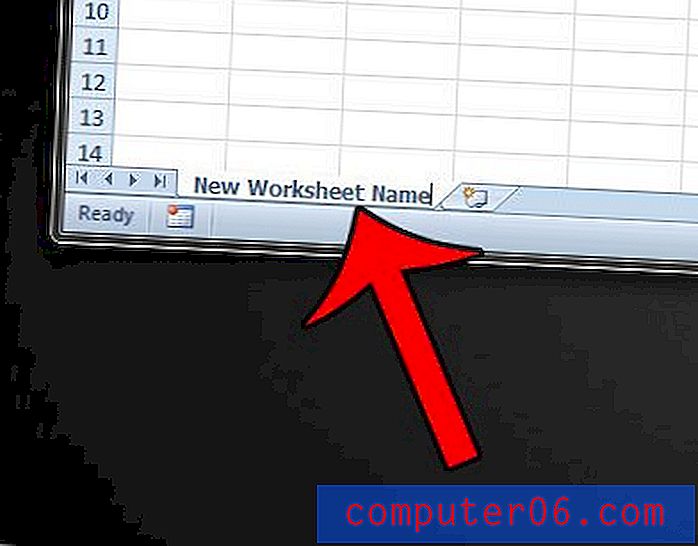
Kas teie töölehel on lahter, mis sisaldab palju vormindamist, ja kas soovite seda vormindada töölehe teistele lahtritele? Klõpsake siin ja lugege, kuidas kopeerida ja kleepida lahtrivormingut rakenduses Excel 2010.